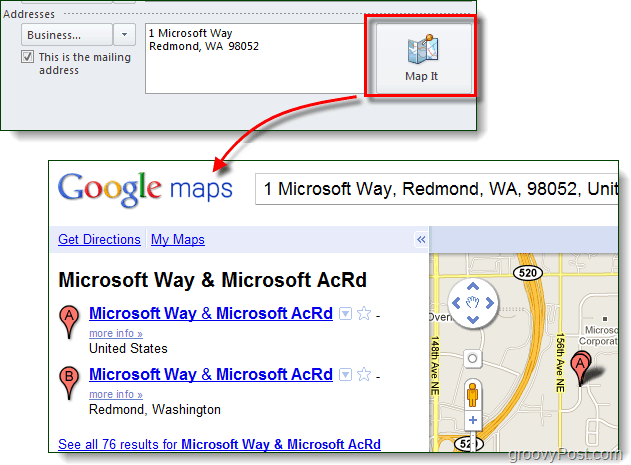Hoe Outlook 2010 te maken Gebruik Google Maps voor adressen
Microsoft Office Microsoft Google Kaarten Outlook 2010 / / March 18, 2020
 Als u adresgegevens van contactpersonen in Outlook opslaat, is er een groovy kleine kaartknop waarmee de kaarten automatisch worden weergegeven met Bing. Maar wat als u liever Google Maps gebruikt? Microsoft heeft geen gemakkelijke manier toegevoegd om te kiezen welke service u verkiest, maar met deze snelle aanpassing van het register kunt u precies dat veranderen.
Als u adresgegevens van contactpersonen in Outlook opslaat, is er een groovy kleine kaartknop waarmee de kaarten automatisch worden weergegeven met Bing. Maar wat als u liever Google Maps gebruikt? Microsoft heeft geen gemakkelijke manier toegevoegd om te kiezen welke service u verkiest, maar met deze snelle aanpassing van het register kunt u precies dat veranderen.
Als je de onderstaande stappen liever overslaat, dan kan dat download de vooraf gemaakte registerfix. Wanneer het downloaden is voltooid, dubbelklikt u erop en selecteert u Ja in het bevestigingsvenster.
Stap 1 - Start Regedit
Klik de ramen Start Menu Orb en Typeregedit in het zoekvak. Uit de programmaresultaten, Klikregedit.exe of gewoon druk op Enter op je toetsenbord.
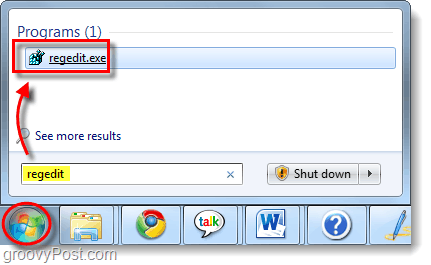
Stap 2 - Voeg een nieuwe tekenreekswaarde toe aan het register
Navigeren naar de volgende registersleutel:
| HKEY_CURRENT_USERSoftwareMicrosoftOffice14.0OutlookOptiesAlgemeen |
In de General-toets Klik met de rechtermuisknop een leeg gebied in het rechterdeelvenster en SelecteerNieuw> Stringwaarde. Geef de nieuwe waarde een naam MapScriptURL.
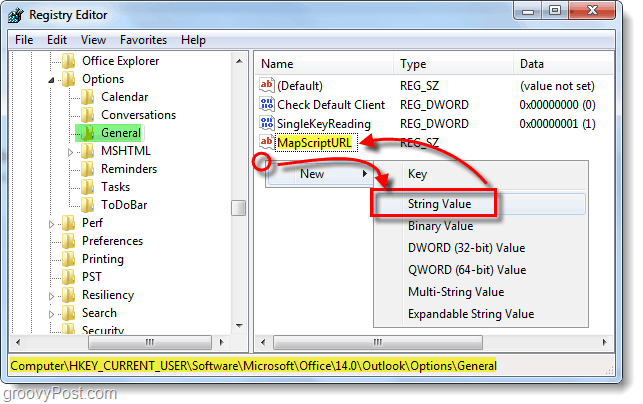
Stap 3 - Wijzig waardegegevens van de nieuwe registervermelding
Klik met de rechtermuisknop de nieuw gemaakte MapScriptURL en SelecteerAanpassen... Nu in de Waarde data doos Plakken in de volgende URL:
| http://maps.google.com/?q=<0s>, <1s>, <2s>, <3s>, <4s> |
KlikOK om wijzigingen op te slaan en te voltooien.
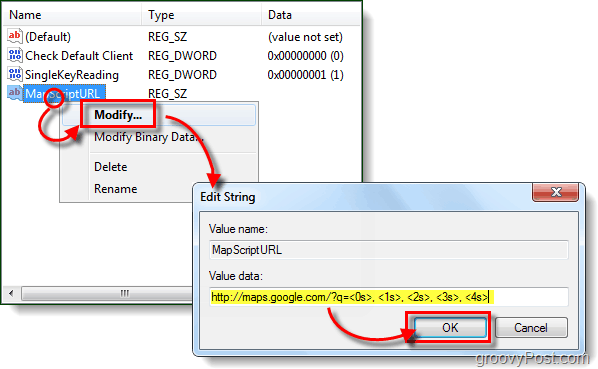
Gedaan!
Wanneer u nu op de kaartknop in Outlook drukt, wordt uw standaard internetbrowser geopend en wordt u naar dat adres gebracht met Google Maps! Als je terug wilt schakelen naar Bing, ga je gewoon naar binnen en verwijder je de nieuwe MapScriptURL-tekenreekswaarde die we in deze handleiding hebben gemaakt.